Como postar um vídeo do YouTube no Instagram em 2022 (passos simples)
Publicados: 2022-04-23Como postar um vídeo do YouTube no Instagram em 2022 (passos simples)
Os criadores de conteúdo normalmente criam conteúdo e o distribuem em várias plataformas; você pode estar interessado em compartilhar vídeos do YouTube no Instagram.
Ambas as plataformas são muito conhecidas, mas o Facebook se limita no Instagram ao conteúdo criado pelos usuários, o que dificulta a postagem de vídeos do YouTube no Instagram. Não há um hiperlink direto nem uma alternativa que conecte o YouTube ao Instagram; no entanto, você pode enviar qualquer vídeo que desejar do YouTube para o Instagram usando um conjunto de etapas. Vamos começar.
Índice
- 1 É necessário compartilhar vídeos do YouTube no Instagram.
- 2 Como postar um vídeo do YouTube no Instagram do iPhone e do Android
- 2.1 Passo 1. Baixe o vídeo do YouTube do YouTube para o seu iPhone
- 2.2 Etapa 2. Modifique as dimensões do vídeo para atender aos requisitos de vídeo do Instagram.
- 2.3 Etapa 3. Envie o vídeo para o Instagram
- 3 Dimensões diferentes de vídeos do YouTube e Instagram
- 3.1 A. Duração do vídeo
- 3.2 B. Proporção de aspecto
- 4 Conclusão
- 4.1 Relacionado
É necessário compartilhar vídeos do YouTube no Instagram.
Se você está passando pelo incômodo de baixar o conversor de vídeo do Instagram para converter vídeos do YouTube em vídeos compatíveis com o Instagram, deve ter algum motivo para fazer isso! Aqui estão alguns exemplos:
Você encontrou algo hilário . Às vezes, você gostaria de compartilhar algo divertido que encontrou no YouTube. Por que não? Certifique-se de obter a permissão do proprietário dos direitos autorais.
Você está fazendo sua compilação . Talvez você seja fã de arquitetura e queira fazer uma compilação de residências deslumbrantes para o Instagram. O YouTube está cheio de conteúdo que você pode baixar e modificar.
Você gostaria de incorporá-lo em seu vídeo . Talvez haja uma pequena parte do vídeo no vídeo do YouTube que você gostaria de incluir no seu. Você terá que fazer o download e depois convertê-lo.
Você precisa compartilhar seu vídeo se já criou vídeos para o YouTube anteriormente e agora deseja publicá-lo no Instagram e facilitar ao usar o vídeo para postar no Instagram usando um Mac.
Como postar um vídeo do YouTube no Instagram do iPhone e do Android
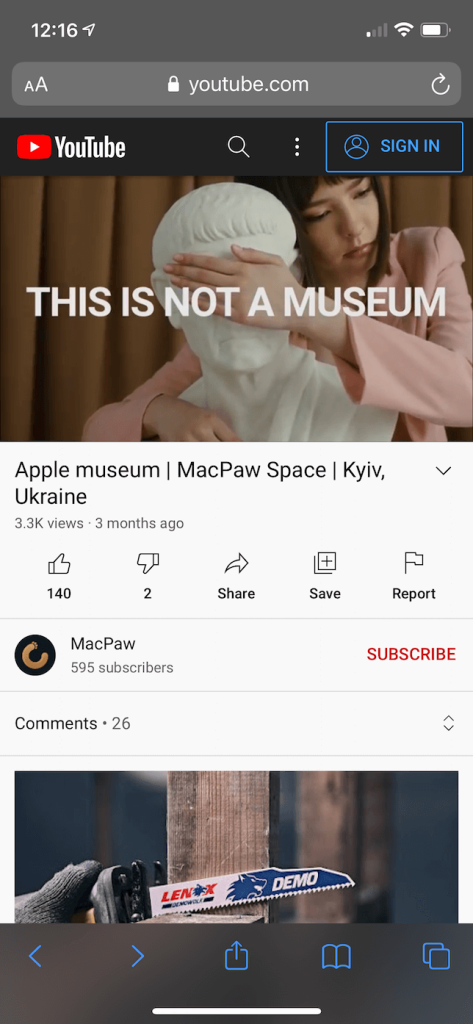
Pegar um vídeo existente do YouTube e carregá-lo no Instagram é um procedimento fácil; no entanto, é um processo contínuo. Há três etapas para compartilhar o vídeo. Felizmente, você não terá nenhum esforço quando passar pelo processo passo a passo.
Passo 1. Baixe o vídeo do YouTube YouTube para o seu iPhone
O YouTube proíbe os usuários de baixar vídeos que não enviaram. A principal razão é garantir que os usuários não violem nenhuma lei de direitos autorais. No entanto, de acordo com as diretrizes do YouTube, é totalmente legal que você baixe e armazene seu conteúdo. Para fazer isso, você precisará da ajuda de um site de terceiros. Aqui está o procedimento para baixar vídeos do YouTube: Vídeo do YouTube:
- Localize o clipe do YouTube que você deseja baixar.
- Clique no botão Compartilhar e faça uma cópia da URL.
- Vá para YT5s.com ou qualquer outro downloader de vídeo do YouTube que você goste
- Escreva o URL na caixa de pesquisa. Toque em Pesquisar.
- Escolha a qualidade, selecione Obter um link e Baixar.
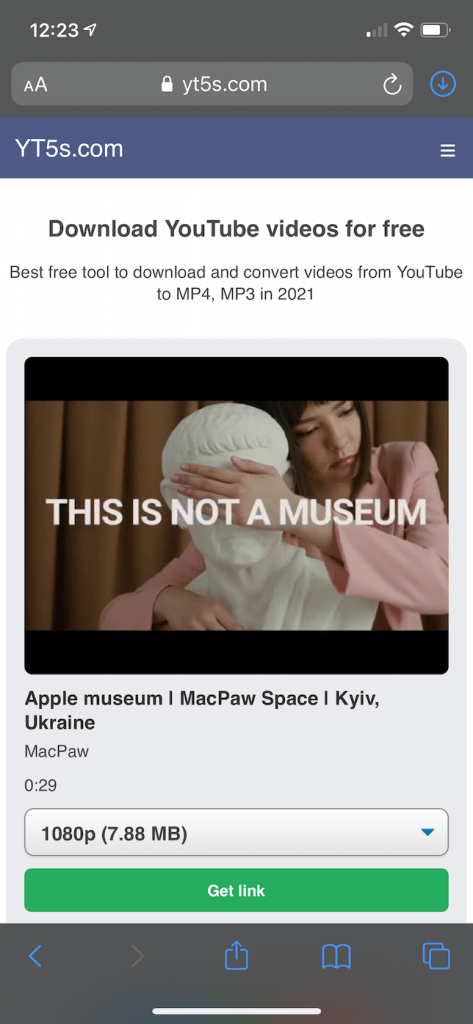
O vídeo será baixado para o seu arquivo de Downloads, seja no seu iPhone ou iCloud, de acordo com a configuração. Em ambos os casos, você poderá localizar o vídeo usando o aplicativo Arquivos.
Etapa 2. Modifique as dimensões do vídeo para atender aos requisitos de vídeo do Instagram.
A próxima coisa a fazer é determinar se você vai compartilhar o vídeo na sua história do Instagram ou no seu feed. Depois de descobrir isso, você pode utilizar o aplicativo Fotos do Instagram para guiá-lo na edição de seu vídeo:

- Abra o aplicativo Arquivos e encontre o vídeo.
- No canto inferior esquerdo, toque em Compartilhar > Salvar vídeo.
- Abra o aplicativo da galeria e, em seguida, abra o vídeo.
- Toque em Editar e selecione o ícone que mostra o corte (está no quarto ícone à direita).
- Em seguida, clique no ícone de proporção no canto superior direito.
- Então você pode selecionar o tamanho do seu post. Se você estiver publicando em seu feed, precisará escolher Square. Se você estiver postando no Stories, precisará escolher 9:16.
- Toque em Concluído.
Etapa 3. Faça o upload do vídeo para o Instagram
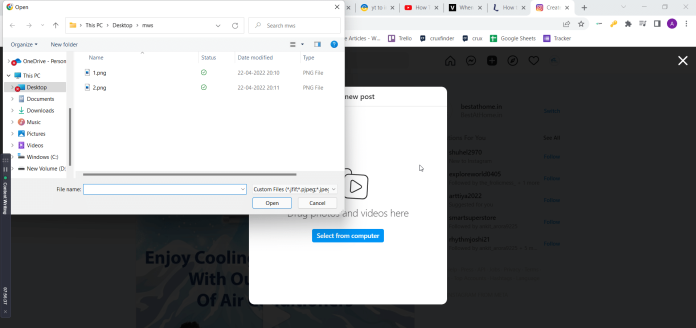
Se você quiser postar o vídeo como uma história, siga estas etapas:
- No Instagram, você pode tocar no ícone de adição no canto superior direito > História.
- Toque no ícone da Biblioteca de fotos no canto esquerdo.
- Escolha o seu vídeo preferido.
- Selecione uma de suas histórias ou amigos próximos.
- Se você quiser compartilhar o vídeo em seu feed, veja como fazer isso:
- No Instagram, clique no botão de adição e depois poste.
- Selecione o vídeo que deseja reproduzir e, em seguida, selecione Avançar. Próximo.
- Insira sua legenda na caixa e inclua uma tag para as pessoas ou o local.
- Toque em Compartilhar.
Diferentes dimensões de vídeos do YouTube e Instagram
No entanto, você não pode enviar seus vídeos do YouTube diretamente para o Instagram , pois eles não são enviados para o Instagram. Existem duas razões principais pelas quais este é o caso: a duração do seu vídeo e a proporção. Vejamos como eles operam e como você pode resolver esses problemas.
UMA. Duração do vídeo
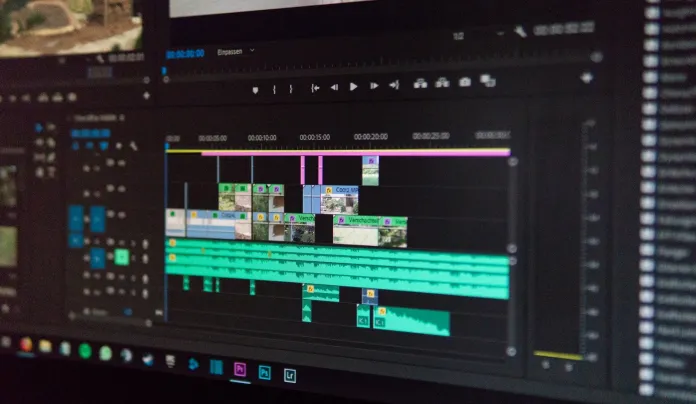
O Instagram permite que os usuários enviem apenas de 3 a 15 segundos de vídeos para seu feed ou história e vídeos de 10 minutos para IGTV. Se você deseja usar seu vídeo do YouTube no Instagram, a melhor opção é enviar o vídeo para o IGTV, pois ele pode carregar durações mais longas. Além disso, você pode usar formatos mais curtos, como histórias do Instagram, para criar teasers ou promoções do seu novo vídeo.
B. Proporção da tela
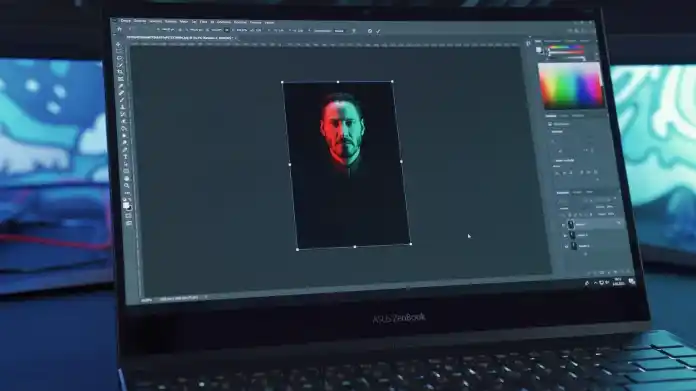
Os vídeos do YouTube têm uma proporção de 16:9 (horizontal); no entanto, os vídeos IGTV normalmente têm uma proporção de 9:16 (vertical). Tente enviar um vídeo do YouTube diretamente no IGTV e o vídeo ficará preto na parte superior e inferior.
Dica profissional : Escolher uma proporção incorreta pode reduzir drasticamente a exposição do seu vídeo no Instagram, pois impede que os usuários visualizem os detalhes pertinentes e pode até distorcer a imagem em determinadas situações. É importante selecionar a proporção correta desde o início, e é fácil fazer isso com o editor de vídeo baseado na Web InVideo. Ao fazer login, você poderá selecionar a proporção com a qual deseja começar a editar seu vídeo.
Esteja ciente de que uma visualização de vídeo IGTV para o seu vídeo IGTV aparecerá no feed do Instagram da sua conta. As postagens do feed do Instagram são formatadas com uma proporção de 1:1 ou 4:1 (ambas retangulares). Se você enviar seu vídeo do YouTube para o IGTV, o vídeo pode não aparecer corretamente em sua postagem no feed devido a várias proporções!
Conclusão
Espero que você tenha encontrado todas as informações necessárias sobre Como postar um vídeo do YouTube no Instagram. Embora não haja uma maneira fácil de conectar o YouTube e o Instagram, você pode utilizar uma das opções para tornar o vídeo mais visível ou compartilhá-lo em seu perfil do Instagram. Além disso, use alguns aplicativos para tornar seu processo mais rápido e fácil.
Obtenha serviços ilimitados de design gráfico e de vídeo no RemotePik, reserve sua avaliação gratuita
Para se manter atualizado com as últimas notícias de eCommerce e Amazon, assine nossa newsletter em www.cruxfinder.com
